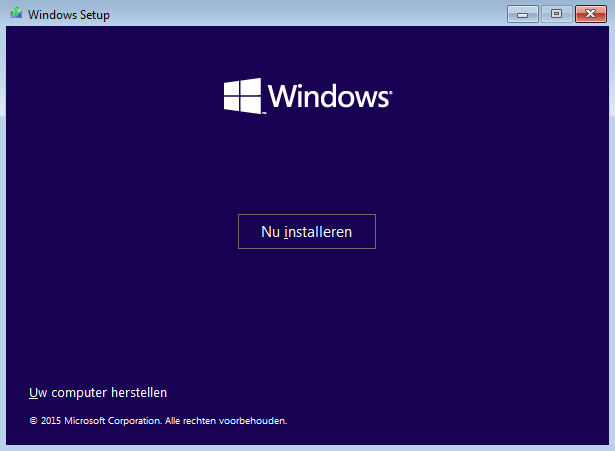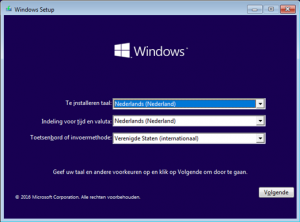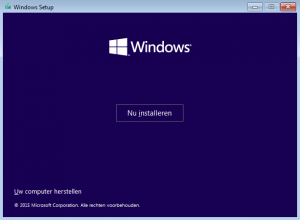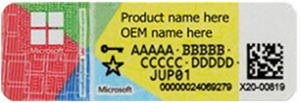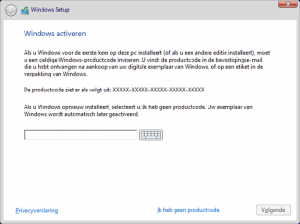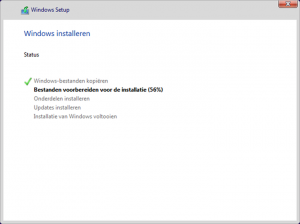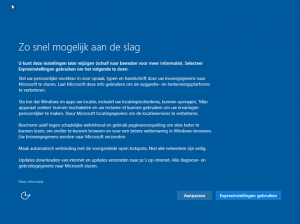Windows 10 installatie handleiding.
In deze Windows 10 installatie handleiding, wordt stap voor stap uitgelegd hoe je snel en eenvoudig je game computer kunt installeren.
1.) Plaats de Windows 10 Installatie DVD in de DVD-Drive en herstart de computer.
Ben je niet in het bezit van de Windows 10 Installatie DVD of heeft jouw computer geen DVD-Drive dan kan je een USB Windows 10 Installatiemedia maken.
Voor de uitleg hoe u een USB Windows 10 Installatiemedia maakt kijk hier “Windows 10 installeren vanaf een USB”.
2.) De computer zal de Windows 10 Installatie DVD/USB-Stick detecteren en zal vragen of hij daarvan moet opstarten. Deze vraag kan je bevestigen door op een toets van het toetsenbord te drukken. De installatie van Windows 10 zal nu automatisch starten.
3.) Gebruik de volgende instellingen tijdens de installatie en klik op Volgende.
4.) In het volgende scherm vul je jouw Windows 10 Licentie code in.
Wanneer je de computer, inclusief Windows 10, bij ons heeft aangeschaft kun je deze code op de achterkant van jouw computer vinden.
5.) Op het volgende scherm dien je akkoord te gaan met de Licentievoorwaarden om door te kunnen gaan met de installatie van Windows 10.
6.) In het volgende scherm kies je voor de optie “Aangepast: alleen Windows installeren (geavanceerd)”.
7.) Vervolgens klik je de harddisk aan op welke jij Windows 10 wilt installeren.
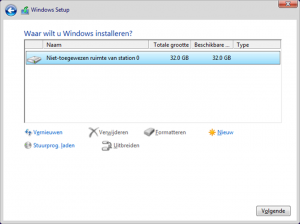
Heb je al eerder Windows geïnstalleerd dan zullen hier meerdere stations staan.
Deze kan je selecteren en vervolgens verwijderen. Doe dit net zo lang totdat alleen “Niet-toegewezen ruimte van station 0” overblijft en klik vervolgens op Volgende. ( Alle Data op de harde schijf wordt verwijderd! )
8.) De Windows 10 installatie gaat nu alle benodigde bestanden naar de harde schijf kopiëren.
De voortgang wordt hierbij aangegeven.
9.) Zodra het kopiëren van de benodigde bestanden is afgerond, zal de computer automatische opnieuw worden opgestart.
De computer zal de Windows 10 Installatie DVD/USB-Stick opnieuw detecteren en zal vragen of hij daarvan moet opstarten. Dit is niet meer nodig en je hoeft hier geen actie te ondernemen.
Je kan de Windows 10 Installatie DVD/USB-Stick uit de computer verwijderen.
10.) In het volgende scherm kies je voor de Expresinstellingen.
Tijdens de volgende stappen kan je kiezen om een Microsoft Account aan jouw Windows 10 te koppelen en kan je een Gebruikersnaam en Wachtwoord opgeven.
Hierna is de installatie van Windows 10 voltooid.
Gefeliciteerd! Je hebt Windows 10 op jouw game computer geïnstalleerd.